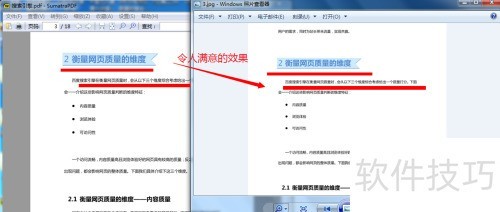之前分享了将PDF转换为Word的方法,不知大家是否已动手尝试?没关系,今天继续带来实用技巧——如何将PDF文件转换成图片。同样借助迅捷PDF转换器,操作步骤与之前类似,简单易懂,转换效果清晰稳定。只需几步即可完成,适合日常办公或学习使用,方便快捷。一起来了解具体操作,轻松掌握这一高效工具。
1、 启动迅捷PDF转换器,找到顶部工具栏从左数第三个功能按钮,点击选中即可使用PDF转图片功能。
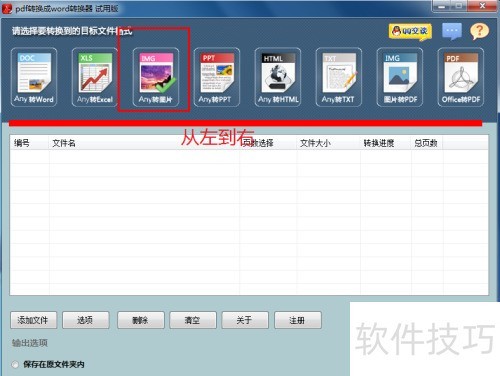
2、 此前已演示过鼠标拖拽文件即可完成添加,此处直接将PDF文件拖入软件即可。
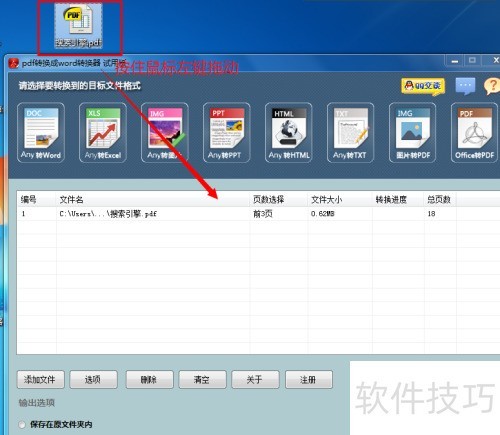
3、 文件保存路径的设置方式相同,若无特殊需求,建议采用软件默认位置,如桌面。但将PDF转换为图片时,需单独创建文件夹保存,务必留意这一点。
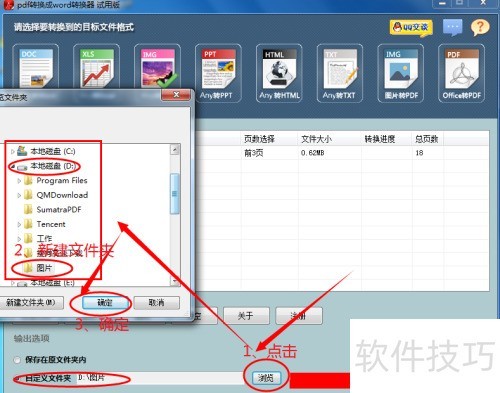
4、 设置好路径后,点击开始转换,软件即刻运行,所示;转换完成后会弹出提示窗口,告知任务结束,同样所示。
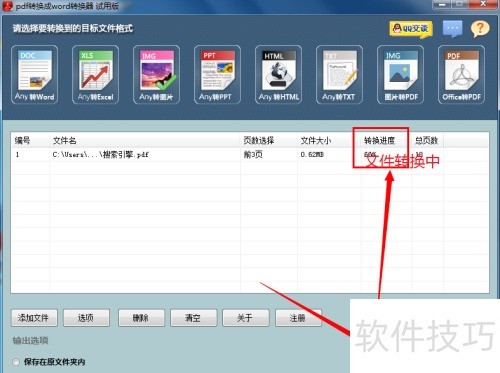
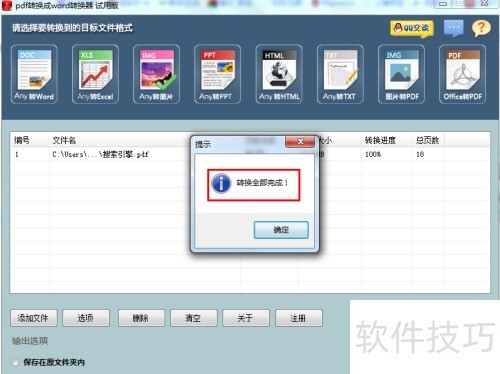
5、 打开先前设置的文件夹,里面已生成多张图片,逐一查看并与原PDF文件对比,确认转换效果是否清晰准确。